Hur man delar skärm i iMovie med sida-vid-sida-effekt
iMovies delade skärm funktionen låter dig lägga dina videor bredvid varandra och spela upp dem samtidigt. Många av er kanske hör om den här funktionen men behöver hjälp med att hitta var knappen. I den här guiden kommer du att lära dig de fullständiga stegen för hur du delar skärm i iMovie, inte bara på din Mac utan även på din iPhone. När du väl är utrustad med denna sida vid sida-effekt kan du skapa en intressant effekt under videoredigering.
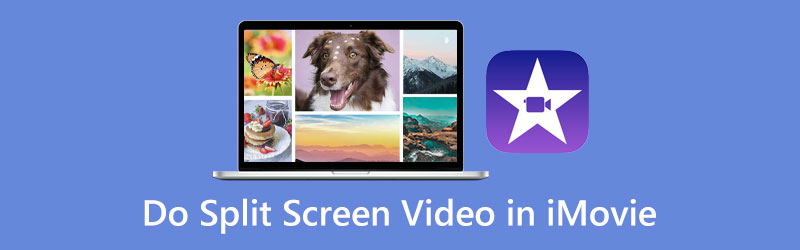
- GUIDELISTA
- Del 1: Hur man delar skärm i iMovie på Mac och iPhone
- Del 2: Alternativ programvara med iMovie Split-Screen-funktion
- Del 3: Vanliga frågor om iMovie delad skärm
Del 1: Hur man delar skärm i iMovie på Mac och iPhone
Som en förinstallerad programvara på dina Apple-enheter erbjuder iMovie gratistjänster och kraftfulla funktioner, inklusive funktionen sida vid sida-skärm. Det är därför du snabbt kan lära dig hur du delar skärm i iMovie. Oavsett om du använder en Mac eller iPhone, hittar du de exakta stegen nedan för att dela upp skärmen och ansluta dina videor.
1.1 Hur man delar skärm i iMovie [Mac]
Starta iMovie på din Mac och skapa ett iMovie-projekt med de videoklipp du vill ansluta. Välj klippet du vill visa bredvid en annan video.
Du kan också välja varaktighet för ett klipp. Dra den sedan till tidslinjen och släpp den över ett annat videoklipp tills du ser det gröna Lägg till ikonen på ditt klipp.
Därefter kan du klicka på Inställningar för videoöverlagring knappen för att öppna kontrollerna. Ovanför tittaren kan du välja Delad skärm från det första rullgardinsmenyn.
Denna effekt kommer också att visas på din tidslinje, och du kan justera dess längd. Under tiden, om du vill justera din videoposition, kan du göra detta genom Placera dropdown-knappen ovan.
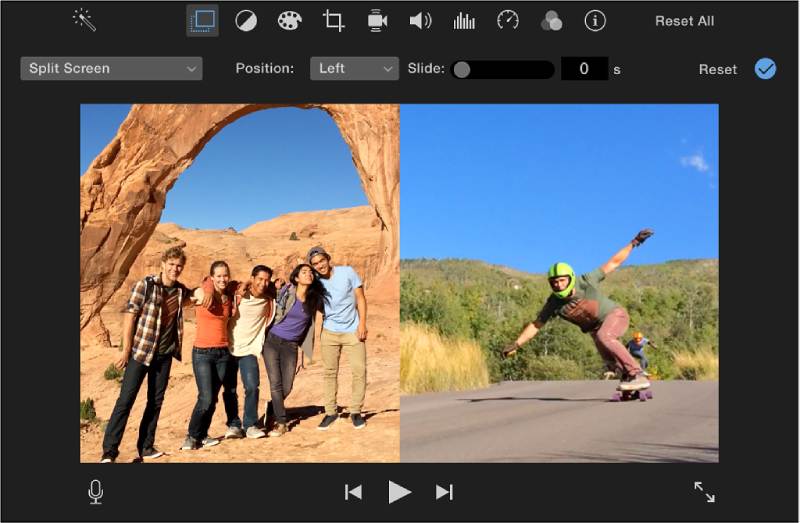
1.2 Hur man delar skärm i iMovie [iPhone]
Lås upp din iPhone och öppna iMovie-appen. Om du av misstag raderat det tidigare kan du gå till App Store för att installera det igen.
Knacka Film för att skapa ett nytt projekt och lägga till en video. När du har importerat videon flyttar du uppspelningsraden till den position där du vill att funktionen för delad skärm ska börja.
Tryck sedan på plusikonen ovan för att lägga till ett nytt klipp. Du kan sedan välja klippet från videokategorin och trycka på den videon. Tryck sedan på ikonen med tre punkter som visas.
Från popup-menyn väljer du Delad skärm för att tillämpa funktionen och lägga till det nya klippet.
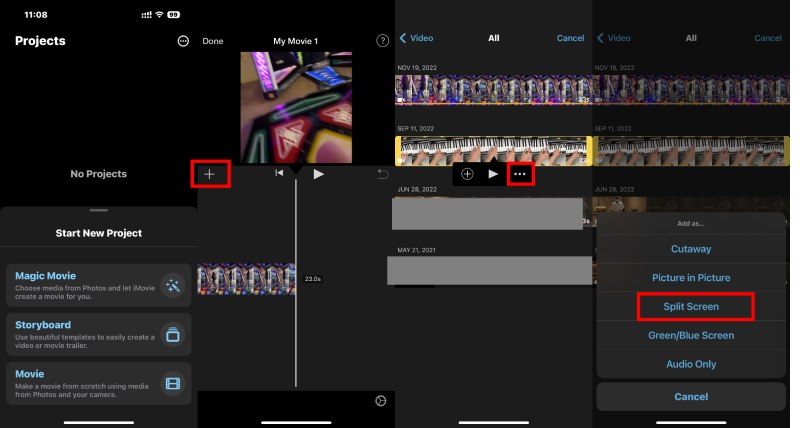
Dricks: Förutom att dela upp skärmen i iMovie kan du också göra annan redigering som vändande video, rotera video eller beskära den. Du kan också hitta många andra funktioner i iMovie som väntar på din utforskning.
Del 2: Alternativ programvara med iMovie Split-Screen-funktion
Den största höjdpunkten med iMovie är dess enkelhet och snabba hastighet. Du kan enkelt koppla ihop dina två videor i iMovie med några få tryck. Men iMovies funktion för delad skärm delar bara upp din skärm i två delar och är olämplig om du har fler videor. Du behöver ett extra program, och ArkThinker Video Converter Ultimate kan vara din effektiva hjälpare. Att vara en omvandlare innebär att programmet accepterar nästan alla videoformat, vilket löser de flesta kompatibilitetsproblem. Dessutom kommer du att få fler mallar för delad skärm Video Converter Ultimate än i iMovie.
- Erbjud olika uppsättningar av mallar för delad skärm.
- Välj ett lämpligt bildförhållande för din video.
- Ladda upp upp till 13 videor för att dela skärmen.
- Gör ett färgstarkt videocollage med olika bakgrunder.
Hur man delar skärm i iMovie Alternative
När du har laddat ner och installerat det här programmet gratis, starta det på din dator. Klicka på i huvudgränssnittet Collage knappen för att se funktionen för delad skärm. Innan du importerar videon kan du välja en mall och bildförhållande baserat på numren på din video.

Nu kan du klicka på Plus ikon för att ladda upp dina videor. När du har laddat upp videorna kan du klicka på en av dem och klicka på saxikonen som visas för att trimma videon som du vill. Under tiden kan du också justera videovolymen genom Audio knapp.

Du kan dra videorna för att justera deras positioner eller ändra deras sekvens. Efter inställningen kan du förhandsgranska effekten i den högra delen av fönstret. Klicka sedan på Exportera för att välja en målmapp. Klicka slutligen på Starta export knappen för att spara videon.

Belopp: När du använder funktionen för delad skärm för dina videor i Video Converter Ultimate, kan du använda verktygslådans kraftfulla verktyg för att stabilisera din video eller uppskala videoupplösning för att göra bättre arbete.
Del 3: Vanliga frågor om iMovie delad skärm
Kan jag ändra placeringen av videon när jag använder iMovie till delad skärm?
Jo det kan du. Ta iMovie på din iPhone som ett exempel; du kan trycka på videon på skärmen. Det kommer att finnas några ikoner på din video, och du kan trycka på loopikonen för att ändra videons position till en vänster-höger- eller upp-ned-struktur.
Hur delar man skärmen i iMovie med tre videor?
Du kan använda Bild-i-bild-effekten istället för Split Screen-effekten, vilket gör att du kan ladda upp mer än tre videor. Du kan se denna effekt när du använder Overlay-inställningarna i iMovie på Mac eller trycker på ikonen med tre punkter i iMovie på din iPhone.
Sparar iMovie automatiskt ändringar när skärmar delas?
Ja det gör det. När du använder iMovie för att dela skärmen och göra många andra redigeringar sparar programmet varje steg du gör. Så du behöver inte oroa dig om ditt projekt kommer att förlora när du av misstag avslutar programmet.
Slutsats
Det är allt för dig att lära dig hur man delar skärmen i iMovie på dina Apple-enheter som Mac och iPhone. Oavsett om du vill ha en struktur upp-ned eller vänster-höger kan du enkelt hitta motsvarande funktioner i iMovie. Men om du letar efter mer layout kan du vända dig till ArkThinker Video Converter Ultimate med fler mallar och stöd för både Mac och Windows.
Vad tycker du om det här inlägget? Klicka för att betygsätta detta inlägg.
Excellent
Betyg: 4.9 / 5 (baserat på 541 röster)
Hitta fler lösningar
iMovie Change Aspect Ratio – Hur man beskär en video på iMovie Hur man roterar en video i iMovie på iPhone, iPad och Mac Användbara tips som hjälper dig att lära dig att klippa video i iMovie Lär dig hur du snabbar upp en video på Mac och iPhone med iMovie Lär dig att göra slow motion på iMovie och sakta ner din video Topp 6 videoredigerare för delad skärm du bör missa på Windows och MacRelativa artiklar
- Redigera video
- 5 bästa musiketikettredigerare för iPhone, Android, PC och Mac
- Opartisk recension av en av de bästa mp3tag-programvaran för musiktaggredigering
- Topp 6 videoredigerare för delad skärm du bör missa på Windows och Mac
- Hur man tar bort metadata från videor, foton och MP3-filer
- Topp 6 MP3 Tag Editors för att enkelt redigera ljudfilsmetadata
- Topp 5 fildatumväxlare du inte bör missa på PC och Mac
- Top 5 Metadata Extractors tillgängliga för Windows och Mac
- Hur man stabiliserar en video i Premiere, VCU och online gratis
- Hur man skärper videokvaliteten och fixar en suddig video
- 5 bästa videoupplösningsomvandlare för olika plattformar



